Bijgewerkt april 2024: Stop met het krijgen van foutmeldingen en vertraag uw systeem met onze optimalisatietool. Haal het nu bij deze link
- Download en installeer de reparatietool hier.
- Laat het uw computer scannen.
- De tool zal dan repareer je computer.
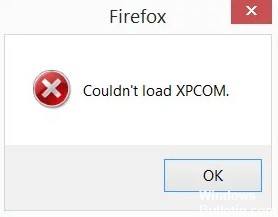
De fout "Mozilla Firefox kan XPCOM niet laden" is een van de meest voorkomende en meest voorkomende problemen waarmee veel Windows-gebruikers worden geconfronteerd. Wanneer deze fout optreedt, kan Mozilla Firefox niet worden geopend en verschijnt de volgende foutmelding op het scherm.
Mozilla Firefox XPCOM kan niet laden probleem kan optreden in een Windows-gebaseerd systeem wanneer gebruikers proberen toegang te krijgen tot de Mozilla Firefox-webbrowser na een Windows OS-update. Deze vervelende fout kan ook optreden als gevolg van de corruptie van de Mozilla Firefox-profielmap.
Wat is de oorzaak van "XPCOM kan niet worden geladen"?

Vaak treedt de XPCOM-fout op na het installeren van een Windows-update, maar er zijn ook andere redenen.
- Uw systeem is geïnfecteerd met een virus of malware.
- Extensies van derden installeren voor de Firefox-browser kan dit probleem ook veroorzaken.
- Als de Firefox-profielmap beschadigd is, kan dit de fout 'XPCOM kan niet worden geladen' veroorzaken.
Hoe het foutbericht 'XPCOM kan niet laden' oplossen?
Update april 2024:
U kunt nu pc-problemen voorkomen door deze tool te gebruiken, zoals u beschermen tegen bestandsverlies en malware. Bovendien is het een geweldige manier om uw computer te optimaliseren voor maximale prestaties. Het programma repareert met gemak veelvoorkomende fouten die op Windows-systemen kunnen optreden - urenlange probleemoplossing is niet nodig als u de perfecte oplossing binnen handbereik heeft:
- Stap 1: Download PC Repair & Optimizer Tool (Windows 10, 8, 7, XP, Vista - Microsoft Gold Certified).
- Stap 2: klik op "Start scannen"Om registerproblemen met Windows te vinden die pc-problemen kunnen veroorzaken.
- Stap 3: klik op "Herstel alles"Om alle problemen op te lossen.
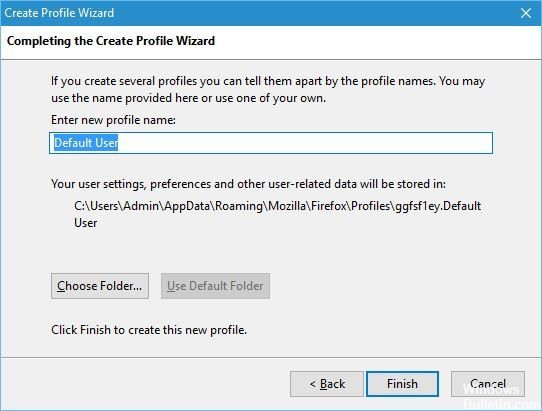
Maak een nieuw profiel aan op Firefox
- Druk op de Windows + R-toetsen en typ firefox.exe -p.
- Druk op Enter of druk op OK.
- Klik op Profiel maken.
- Klik op Volgende.
- Voer een naam in voor uw nieuwe profiel en klik op Voltooien.
- Als u wilt, kunt u ook de map specificeren waarin het profiel wordt opgeslagen.
- Selecteer het profiel dat u zojuist hebt gemaakt en klik op Firefox uitvoeren.
Verwijder alles in de map Temp en schakel het antivirusprogramma uit
- Druk op Windows + R en typ %temp%.
- Druk op Enter of druk op OK.
- De map Temp wordt geopend.
- Selecteer alle bestanden in de map Temp en verwijder ze.
Firefox volledig verwijderen en opnieuw installeren
Verwijder deze mappen:
- C: Programmabestanden Mozilla Firefox.
Als u de 32-bits versie van Windows 10 gebruikt
- C:\Programma's(x86)\Mozilla Firefox
Expert Tip: Deze reparatietool scant de repositories en vervangt corrupte of ontbrekende bestanden als geen van deze methoden heeft gewerkt. Het werkt goed in de meeste gevallen waar het probleem te wijten is aan systeembeschadiging. Deze tool zal ook uw systeem optimaliseren om de prestaties te maximaliseren. Het kan worden gedownload door Hier klikken
Veelgestelde Vragen / FAQ
Wat betekent het bericht 'XPCOM kan niet laden'?
De foutmelding over ontbrekende XPCOM- of platformversie treedt meestal op omdat de Firefox-update is mislukt, waardoor een mix van oude en bijgewerkte bestanden in de Firefox-programmamap achterblijft. U moet een schone herinstallatie uitvoeren en de Firefox-programmamap verwijderen om ervoor te zorgen dat alle bestanden worden vervangen.
Hoe los ik het probleem met XPCOM op?
Dit probleem wordt meestal opgelost door een schone herinstallatie die de Firefox-programmamap verwijdert. Het foutbericht over de ontbrekende XPCOM- of platformversie treedt meestal op omdat de Firefox-update is mislukt, waardoor er een combinatie van oude en bijgewerkte bestanden in de Firefox-programmamap achterblijft.
Hoe installeer ik Firefox opnieuw?
- Download het nieuwe installatieprogramma voor Firefox van de website van de fabrikant op de juiste locatie.
- Scroll naar beneden naar de gewenste taal.
- Sluit Firefox (indien van toepassing).
- Voer het installatieprogramma uit dat u hebt gedownload.
Wat betekent "Xpcom kan niet worden geladen"?
De fout "XPCOM kan niet worden geladen" wordt meestal veroorzaakt door een beschadigd of ontbrekend DLL-bestand (Dynamic Link Library). Overeenkomstige fouten treden meestal op wanneer een programma het bestand niet kan verwerken terwijl het in gebruik is.


